
Autodesk MotionBuilder 2024破解版
v24.0.0.20 免费版- 介绍说明
- 下载地址
- 精品推荐
- 相关软件
- 网友评论
autodesk MotionBuilder 2024破解版提供动画设计功能,您可以在这款软件上编辑角色动画,软件提供3D空间,您可以在3D空间中配置场景,可以添加灯光,可以配置相机,方便以后将相机添加到场景中使用,支持创建多个摄像机视图、选择 Producer摄像机、显示相机近/远平面、设置跟踪摄像头,为用户配置相机提供更多详细的设置方案,软件提供的动画编辑功能也比较丰富,场景设计完毕就可以在软件制作关键帧动画,支持在图层上制作动画,支持使用约束进行动画处理,支持人脸动画编辑,支持加载角色动画,功能还是比较全面的,需要就可以下载使用。
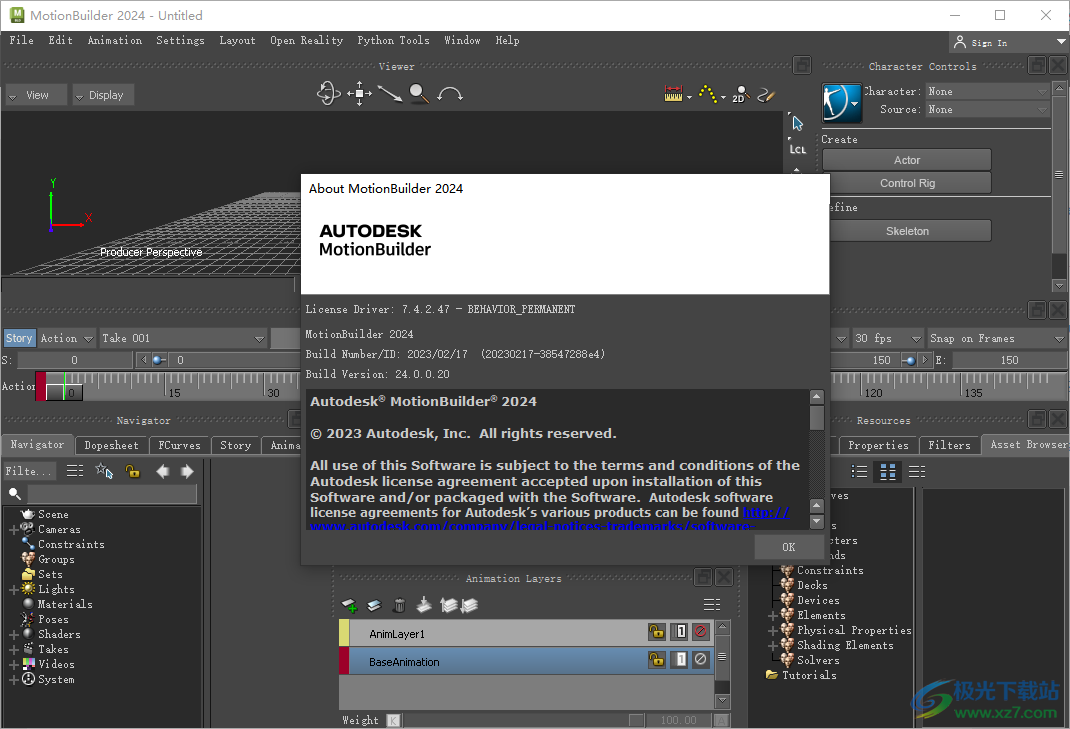
新版功能
What's New in MotionBuilder 2024
欢迎来到 MotionBuilder 2024!
此版本包括一个用于显示最新 python 输出消息的新工具、“字符控制”窗口中“对称编辑”状态的新图标,以及移动原理图框时的撤消和重做支持,以及许多其他有益的工作流程增强功能。
过滤框 - 将源分配给目标
MotionBuilder 2024 中的“将源分配给目标”选项中添加了新的搜索功能。
当您右键单击“故事”窗口(菜单栏中的“窗口”>“故事”)的时间轴中的剪辑并选择“将源分配给目标”时,现在可以过滤剪辑中的源。当剪辑包含数百个对象时,这尤其有用。
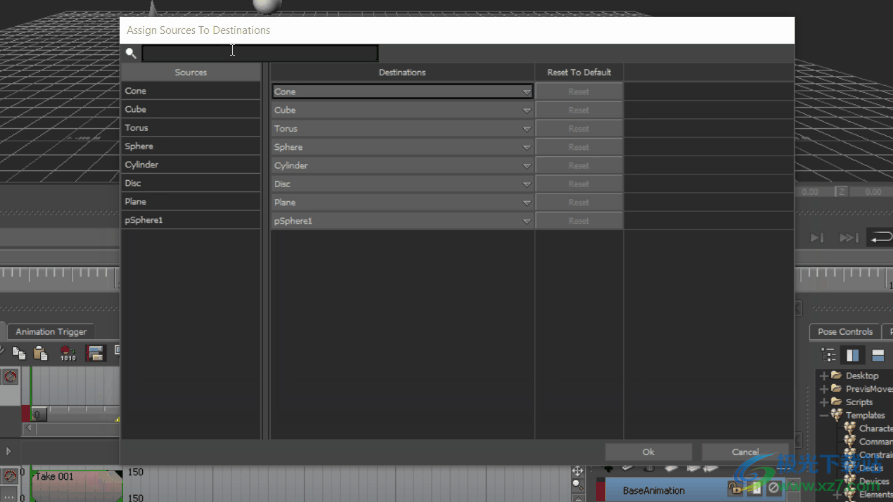
新的对称编辑图标 - 字符控件面板
对称功能(平移、旋转和缩放)现在可以通过“字符控制”窗口中的新图标进行访问。
虽然仍然可以通过“角色控制”窗口中的“编辑>演员”访问对称功能,但您可以直接通过窗口界面中的新图标轻松选择它们。
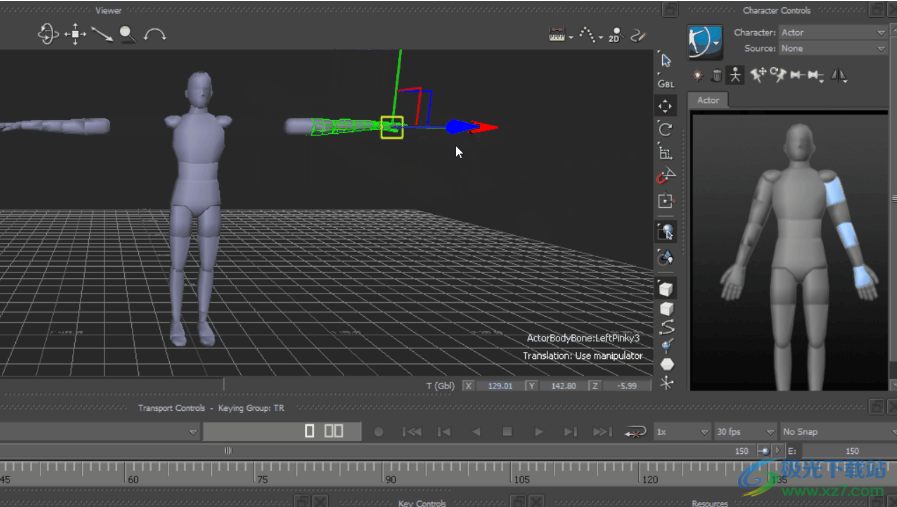
折叠/展开动作面板镜头剪辑
现在,“故事”窗口中的新动作面板镜头堆栈可以通过界面左侧最近添加的下拉箭头折叠为一行。此更新允许您节省界面中的空间,同时可以在需要时自由选择打开和关闭堆栈。
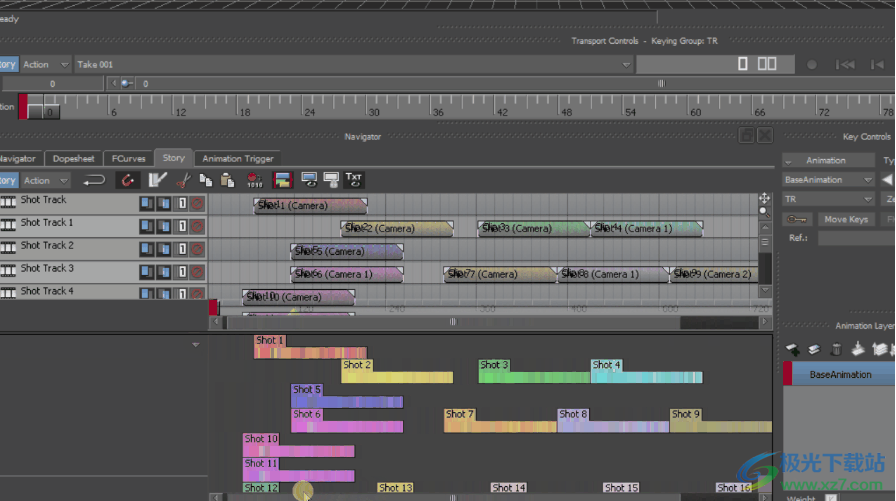
设定从 Motion 文件导出导出 FBX 时的帧速率
现在,从 Motion 文件导出导出 FBX 时,可以使用两个新列。它们是:帧速率和自定义。通过这些新列,您可以在将 FBX 导出为动画时,轻松地从“运动文件导出”设置中设置帧速率。
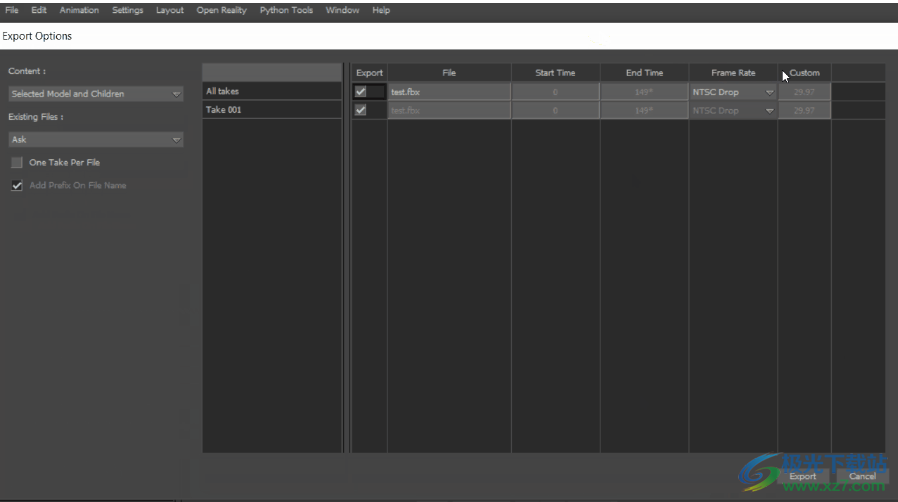
软件特色
1、Python 状态栏
现在,可以从“窗口”菜单中找到新的可停靠的 Python 状态栏。该栏显示来自 Python 编辑器的最新输出消息,并将变为红色以指示输出消息错误。
为了便于访问,栏的右侧还有一个按钮,用于打开 Python 编辑器窗口。
2、Python 编辑器控制台历史记录
当您从 Python 编辑器的脚本选项卡中选择单个变量或表达式并按 Enter 键时,它现在将在 Python 编辑器控制台历史记录中显示该值或变量表达式。
3、原理图视图撤消/重做支持
在原理图视图中执行的许多新操作现在都支持 / 的撤消/重做操作。Ctrl+ZCtrl+Y
这些新操作包括:移动节点(包括重新排列节点)、展开和折叠节点、选择现有书签以及打开和关闭“自动排列”选项。
您还可以在平移、缩放和取景时使用 / 撤消/重做。Alt+ZAlt+Y
此更新使导航原理图视图比以往任何时候都更容易。
4、指定自定义嵌入时间码值
在 MotionBuilder 2024 中,您现在可以选择在“视频”设置中为视频剪辑的第一帧指定自定义嵌入时间码值。当此功能处于活动状态时,整个剪辑将使用自定义嵌入的时间码值。它还将在故事工具和视频预览下显示视频嵌入的时间码值。
5、控制台窗口到命令提示符选项
对于 Windows 用户,从命令行启动 MotionBuilder 时,您现在可以使用现有提示打开控制台窗口:-console [mode]。
FILMBOX_CONSOLE环境变量现在还支持是否使用控制台输出 stdout/err steam。这充当 -console 标志。
-console [mode] 标志优先于 FILMBOX_CONSOLE 环境变量。
-console [mode] 参数和环境变量的值为:
创造:将创建一个新的输出窗口。
当前:当前控制台(如果适用)用作输出窗口。
如果未使用 [mode] 参数,则会创建一个新的输出窗口。
使用控制台窗口,您可以查看 MotionBuilder 引擎盖下发生的更多情况。例如,即使在 MotionBuilder 关闭后,当前控制台也可用于保留日志。
破解方法
1、将Autodesk MotionBuilder软件直接安装到电脑,启动Setup.exe开始安装软件
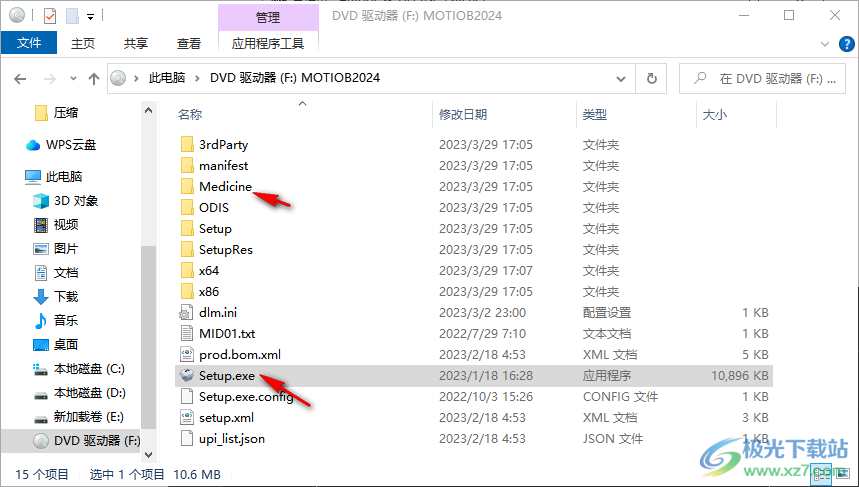
2、如图所示,接受软件的协议进入下一步
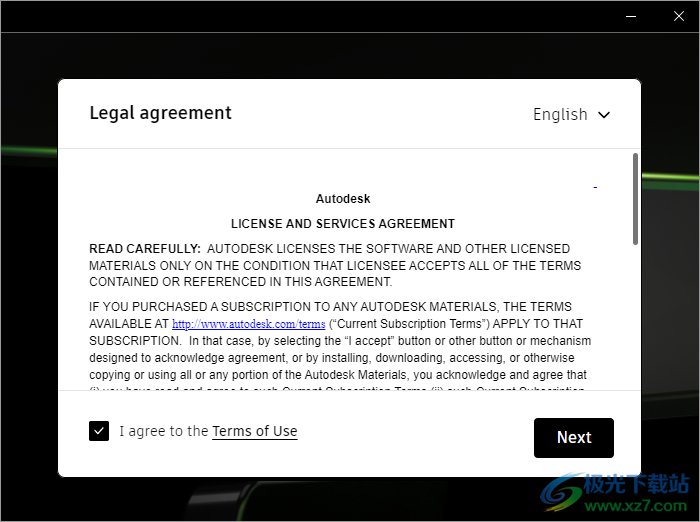
3、提示软件的安装地址设置界面,直接安装在C盘
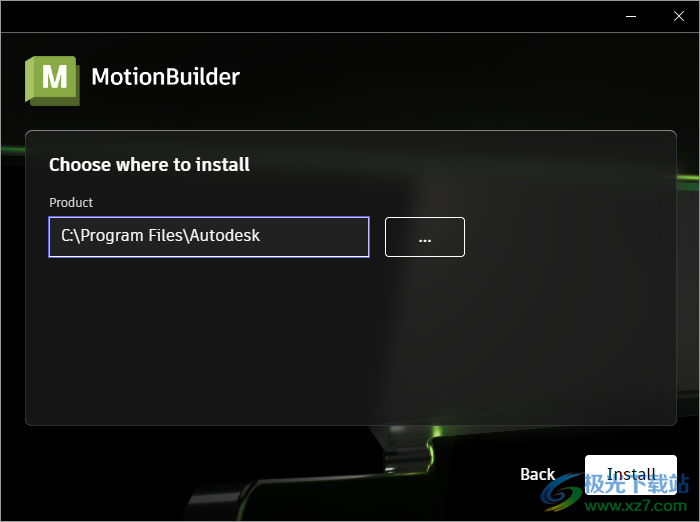
4、提示软件的安装进度条,等等几分钟
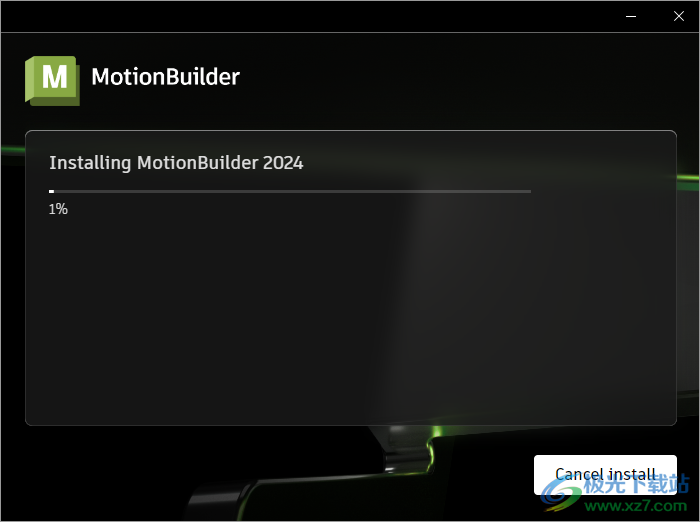
5、Autodesk MotionBuilder已经安装到你的电脑,不要直接启动软件

6、打开Medicine文件夹,管理员身份启动里面的Autodesk License Patcher Installer.exe

7、软件会自动执行破解,您需要等待几分钟,破解完毕这个窗口会自动关闭
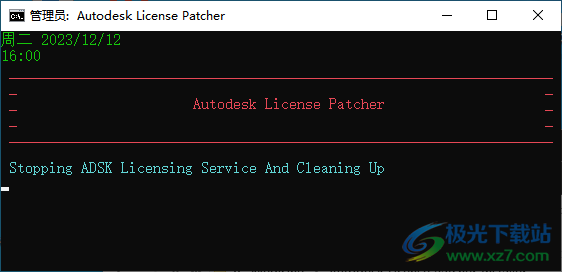
8、破解的过程会写入数据到电脑,弹出杀毒软件拦截点击允许,建议关闭杀毒软件
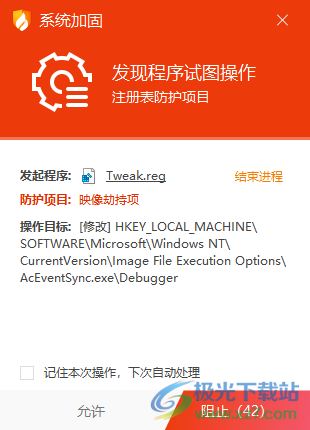
9、破解窗口关闭就可以打开Autodesk MotionBuilder软件正常使用,点击右侧网络许可使用

10、这里就是Autodesk MotionBuilder软件主界面,如果你会使用就可以开始设计动画
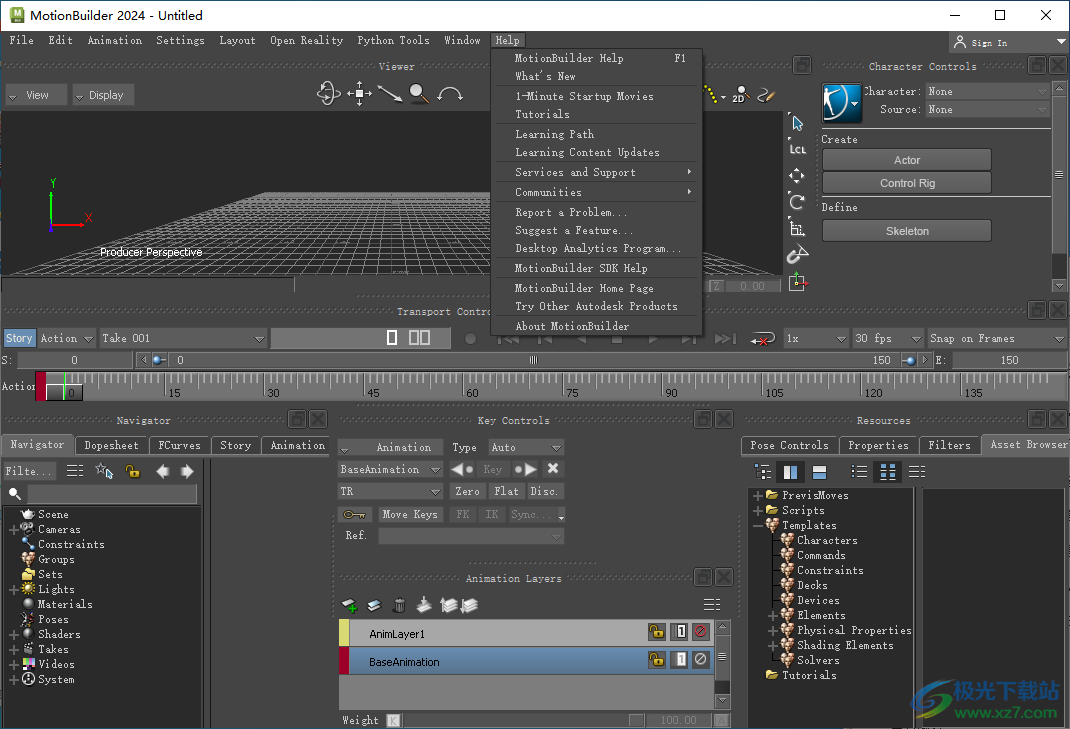
官方教程
拍摄设置
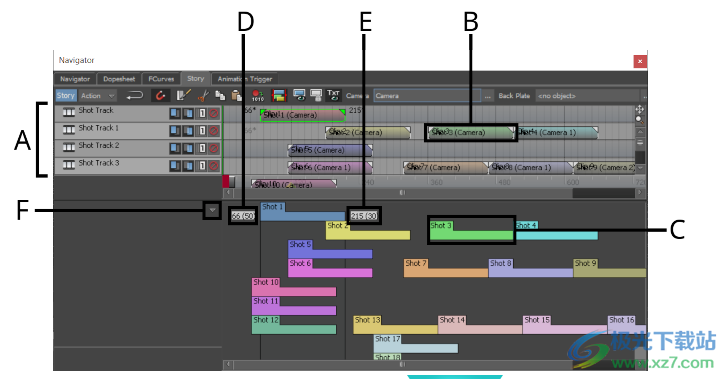
您创建的每个镜头片段 (B) 都有一个镜头 (C),该镜头由一个滑块表示,该滑块类似于位于动作时间线上方的彩色选项卡。
故事窗口 A. 镜头轨迹 B. 镜头剪辑 C. 镜头 D. 在场内 E. 外场 F . 折叠/展开动作镜头剪辑
本节介绍选择镜头时显示的设置。双击镜头时,其设置将显示在“资源设置”窗口中,该窗口可从“窗口”菜单打开。
注意:在“编辑轨迹”列表中选择镜头剪辑时,也会显示“镜头”设置。
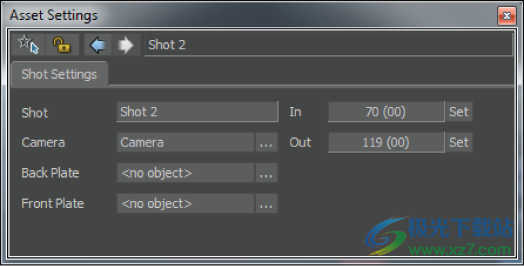
镜头设置显示在“资源设置”窗口中
射击场
“镜头”(Shot) 字段允许您重命名镜头。镜头名称也会显示在镜头滑块上和相应镜头剪辑的底部。
相机菜单
“摄像机”菜单指示与镜头关联的自定义摄像机,并允许您为每张照片选择不同的自定义摄像机。单击菜单旁边的“摄像机”按钮 [...],从场景中的自定义摄像机列表中进行选择。
单击菜单底部的“删除”或“全部删除”按钮,将摄像机从列表中删除。
当您在“编辑轨迹”列表中选择镜头剪辑时,“摄像机”菜单也会显示在“故事”窗口的顶部。相应的镜头剪辑还会显示所选自定义摄像机的名称。
背板菜单
“背板”菜单允许您为每张照片选择背板图像。单击菜单旁边的“背板”按钮 [...] 以从场景中的媒体列表中进行选择。
背板连接到拍摄片段,而不是相机,因此即使剪辑使用同一相机,您也可以将不同的背板分配给多个拍摄片段。
当您选择镜头剪辑时,“背板”菜单也会显示在“故事”窗口的顶部。
您可以选择显示或隐藏背板图像,而无需将它们与镜头分离。请参阅镜头轨迹控制。
前板菜单
“前板”菜单允许您为每张照片选择一个前板图像。单击菜单旁边的“前板”按钮 [...] 以从场景中的媒体列表中进行选择。
前面板连接到镜头剪辑,而不是相机,因此即使剪辑使用同一相机,您也可以将不同的前面板分配给多个镜头剪辑。
当您选择镜头剪辑时,“前板”菜单也会显示在“故事”窗口的顶部。
您可以选择显示或隐藏前板图像,而无需将其与镜头分离。查看镜头轨迹控制
内场和外场
“入点”(In) 字段允许您更改镜头的入点。“出点”(Out point) 字段允许您更改镜头的出点。
当“时间不连续性”选项处于活动状态时,镜头的入点和出点可能与镜头剪辑的入点和出点不同。
故事剪辑上下文菜单
右键单击“故事”窗口中的一个或多个选定剪辑,以访问“故事剪辑”菜单。
根据右键单击的位置和选择的内容,上下文菜单中的选项可能会更改。例如,在“编辑轨迹”列表中单击鼠标右键显示的选项与在“操作轨迹”列表中单击鼠标右键显示的选项不同。显示的选项也会根据所选的轨道或剪辑而变化并应用于所选内容。
本主题其余部分介绍的选项将按照它们在上下文菜单中的显示顺序列出。除非另有说明,否则无论右键单击哪个轨道列表,都会显示列出的选项。
在“故事”窗口中选择一个或多个剪辑时,可能会出现以下上下文菜单项:
选择相机
“选择摄像机”允许您选择镜头剪辑的摄像机。当在“编辑轨迹”列表中选择镜头时,会出现此选项。
使相机保持最新状态
“使摄像机当前”将“查看器”窗口中的摄像机视图切换为摄像机拍摄的摄像机。当在“编辑轨迹”列表中选择镜头时,“使摄像机成为当前”选项可用。
更改媒体文件
选择音频、视频或角色片段时,激活时,“更改媒体文件”选项可让您为片段选择不同的媒体文件。
改变观点
用作动画、角色和摄像机动画剪辑的 .fbx 文件可以包含多个镜头。默认情况下,剪辑仅使用其中一个镜头。“更改镜头”选项将打开一个对话框,您可以在其中为剪辑选择不同的镜头。

“选择采用”对话框
更改角色
如果剪辑包含多个角色,则此选项允许您将导入剪辑的动画重新指定给文件中包含的任何角色。此功能的工作方式类似于 Change Take,并简化了从包含多个角色的文件中填充故事轨道的工作流程。
使剪辑可写
右键单击只读动画剪辑、角色剪辑或相机动画剪辑时,会出现此选项。此选项允许您将只读剪辑设置为可写。但是,如果剪辑的动画被重定向,则不会显示此选项。
例如,当绘制角色剪辑的骨架与轨道的“角色”字段中所选角色的骨架不同时,会自动重新定位角色剪辑的动画。
当剪辑可写时,会显示其关键帧,以便您编辑它们并设置新的关键帧。可写剪辑的关键帧显示,并且仅当选择了剪辑的轨道内容且轨道的“动画”选项处于活动状态时,才能对其进行编辑。
“求解模式”菜单显示在“资源设置”窗口中,可让您查看角色剪辑正在使用的求解模式。如果选择了“从骨架重定向”,则只有在将动画绘制到当前骨架时,才能使剪辑可写。在菜单中选择“骨架”(Skeleton) 或“控制装备”(Control Rig) 时,剪辑可以设置为只读。
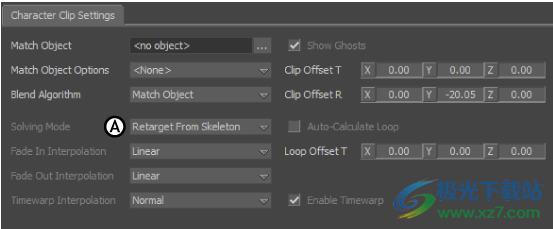
“资源设置”窗口 A. “求解模式”菜单
将所有剪辑设置为只读
将故事轨道上所有可用的可写剪辑转换为只读。当您右键单击“故事”工具或一个或多个可写剪辑时,会出现此选项。
插入当前镜头时,您可以使用不同的剪辑时间多次复制生成的剪辑。在下图中,Shift_Feet(可写)剪辑使用不同的剪辑时序复制两次。
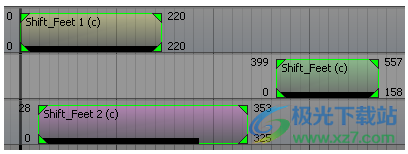
此子菜单中的以下两个选项允许您将故事工具上的所有可写剪辑转换为只读:
默认名称 — 显示“打开目录”窗口。选择一个文件夹以使用默认名称保存所有转换后的只读剪辑。
自定义名称 — 显示“保存剪辑”窗口。在“文件名”文本框中,输入自定义名称以保存所有只读剪辑。
注意:如果“故事”工具上没有可用的可写剪辑,则选择“默认名称”或“自定义名称”选项将显示以下错误消息。
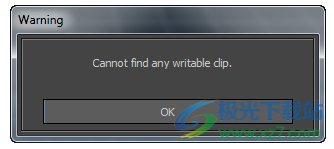
MotionBuilder 将所有三个剪辑转换为只读。

转换时,MotionBuilder 会识别两个重复的剪辑是Shift_Feet剪辑的引用。因此,生成的只读文件是单个“字符轨道 1 Shift_Feet 1.fbx”文件。将多个剪辑转换为单个只读文件可节省系统内存。
导出剪辑
右键单击可写动画剪辑、字符剪辑或相机动画剪辑时,会出现“导出剪辑”选项。
“导出剪辑”选项可让您将剪辑另存为 .fbx 文件,而无需将其设置为只读。您可以通过将 .fbx 文件从 Asset 浏览器拖动到 Story 窗口来重用该文件。
清除无键值
剪辑可以在没有关键帧的情况下存在。当轨道的“动画”按钮处于活动状态,并且您平移、旋转或缩放轨道的选定资源时,将创建不带关键帧的剪辑。这样的剪辑在括号中显示字母“c”。
此剪辑包含某些初始值,即使它没有关键帧。这些值是轨道所选资产的转换值。
例如,如果将对象旋转 90 度,则创建的剪辑将包含该值,并且对象将保持旋转 90 度。如果创建第二个相似的剪辑,并在其中再次旋转对象,则对象将在两个剪辑之间旋转。
您可以通过将时间轴指示器放在剪辑上并再次变换对象来更改剪辑的值。
“清除不带关键帧的值”选项可让您擦除所选剪辑的变换值。当剪辑为空时,它不包含任何值,并且不会以任何方式对对象进行动画处理。括号中的“c”不会显示在空剪辑上。
将源分配给目标
轨道中的选定资源和轨道的片段会自动链接。“将源分配给目标”选项将打开一个对话框,您可以在其中查看和更改这些链接。
右键单击动画、摄像机动画和角色剪辑时,“将源分配给目标”选项处于活动状态。
通过“将源分配给目标”对话框,您可以选择在剪辑中搜索源。只需单击左上角的搜索栏,然后输入您要查找的来源。当剪辑包含数百个对象时,这尤其有用。

“将源分配给目标”对话框
从当前镜头更新
在动画或角色轨道上创建剪辑时,从故事剪辑上下文菜单中选择“插入当前镜头”会将剪辑连接到合并的动画图层,并自动启用“连接到当前镜头”。对合并的动画所做的任何更新(例如向动画图层添加新关键帧、创建新图层或编辑现有关键帧)都可以通过选择“从当前镜头更新”插入到剪辑中。这些更新替换了剪辑上以前的动画。
注意:仅当使用“插入当前镜头”将当前镜头插入到故事轨道中时,此选项才会出现在故事剪辑上下文菜单中。
连接到电流获取
在动画或角色轨道上创建剪辑时,从故事剪辑上下文菜单中选择“插入当前镜头”会将剪辑连接到合并的动画图层,并自动启用“连接到当前镜头”。当剪辑连接到合并的动画图层时,您无法编辑剪辑的关键帧。禁用 连接到当前镜头 如果您想直接在剪辑上编辑关键帧。
注意:仅当使用“插入当前镜头”将当前镜头插入到故事轨道中时,此选项才会出现在故事剪辑上下文菜单中。
更新日志
已修复的问题
1、音频
使用音频文件加载场景时 Mobupy 崩溃 MOBU-11680
当音频剪辑的路径发生变化时,音频剪辑在加载时丢失 MOBU-11541
2、混合形状
加载动画文件时未应用形状动画 MOBU-11549
3、相机
将 Z 深度选择(隐藏正面)与系统相机 MOBU-11678 一起使用时崩溃
克隆 Producer Perspective 系统摄像机 MOBU-11633 时发生访问冲突
4、字符
选择字符源时重定向模式重置为关闭 MOBU-11553
插入多层电流拍摄时字符消失 MOBU-11716
如果缺少 Character Extension 节点,则不会对 Character Extension 对象进行动画处理 MOBU-11621
5、角色控制
IK 效应器不再由 IK 拉取值更改更新 MOBU-11681
使用“每个文件一个镜头”选项保存角色动画失败 MOBU-11673
6、约束
重新启用关系约束时脉冲盒未按预期工作 MOBU-11669
Max Pass-thru 不处理具有关系约束的负值 MOBU-11560
大场景关系约束创建速度慢 MOBU-11535
7、设备
撤消在 MIDI 设备属性中不起作用 MOBU-11654
MIDI 设备中的节点删除按钮始终处于禁用状态 MOBU-11558
8、文件 I/O
加载场景时姿势图像不正确 MOBU-11652
未导入 FbxLODGroup 对象 MOBU-11617
仅导入动画时错误创建新集 MOBU-11563
9、常规
打开 2 个实例时 CPU 急剧峰值并滞后 MOBU-11647
10、Motion 文件
使用 Motion File Import 时始终导入额外的最后一个镜头 MOBU-11644
11、命名空间
当涉及文件夹时,合并具有相同命名空间的场景有时会添加后缀 MOBU-11632
12、Python 和 Python 编辑器
在 Python 编辑器中加载大型脚本时挂起 MOBU-11657
启动 Python 编辑器 MOBU-11559 时出现 SetSyntaxInfo 错误
使 Python 编辑器的控制台历史记录真正不可编辑 MOBU-11536
创建新的 Python 工具时出错 MOBU-11668
一些使用 map 函数的 Python 示例与 python3 不兼容 MOBU-11646
下载地址
- Pc版
提取码:ns8x
相关软件
本类排名
- 1adobe flash cs5电脑版v11.5.0 简体中文版
- 2adobe animate 2022免费版v22.0.8.217 官方版
- 3漫画制作大师comipov2.25 完整版
- 4flash插件最新版v34.0.0.118 官方版
- 5adobe flash professional cs6简体中文版官方版
- 6ulead gif animator v5.05简体中文版电脑版
- 7adobe Animate 2020中文版(an2020)v20.5.1.31044 官方版
- 8Animate 2023中文版v23.0 官方版
- 9toon boom harmony2020(动画制作)v20.0.3 中文版
- 10Adobe Character Animator2024破解版v24.0.0.46 免费版
本类推荐
装机必备
换一批
谷歌浏览器Google Chromev100.0.4896.75 64位官方最新版

WinRAR官方64位v5.80 正式官方版

腾讯电脑管家win10专版v13.5.20525.234 官方最新版

iTunes 32位for Windows 12.10.8.5 多语言官方版

腾讯应用宝pc版v5.8.2 最新版

360安全卫士电脑版v13.1.0.1151 官方正式版

百度网盘pc版v7.14.2.9 官方最新版

搜狗拼音输入法电脑版v11.0.0.4909 正式版

酷狗音乐播放器电脑版v9.2.29.24113 官方最新版

爱奇艺pps影音客户端v7.10.122.2375 官方最新版

微信2022最新电脑版v3.6.0.18 官方版

wps office 2016专业版V11.1.0.7875 pro版_附序列号
- 聊天
- 微信电脑版
- yy语音
- skype
- qq电脑版
- 视频
- 优酷视频
- 腾讯视频
- 芒果tv
- 爱奇艺
- 剪辑
- 会声会影
- adobe premiere
- 爱剪辑
- 剪映
- 音乐
- 酷我音乐
- 酷狗音乐
- 网易云音乐
- qq音乐
- 浏览器
- 360浏览器
- ie浏览器
- 火狐浏览器
- 谷歌浏览器
- 办公
- wps
- 企业微信
- 钉钉
- office
- 输入法
- 五笔输入法
- 搜狗输入法
- qq输入法
- 讯飞输入法
- 压缩
- winzip
- 7z解压软件
- winrar
- 360压缩
- 翻译
- 谷歌翻译
- 金山翻译
- 英译汉软件
- 百度翻译
- 杀毒
- 360杀毒
- 360安全卫士
- 火绒软件
- 腾讯电脑管家
- p图
- 美图秀秀
- photoshop
- 光影魔术手
- lightroom
- 编程
- vc6.0
- java开发工具
- python
- c语言软件
- 网盘
- 115网盘
- 天翼云盘
- 百度网盘
- 阿里云盘
- 下载
- 迅雷
- utorrent
- 电驴
- qq旋风
- 证券
- 华泰证券
- 方正证券
- 广发证券
- 西南证券
- 邮箱
- 阿里邮箱
- qq邮箱
- outlook
- icloud
- 驱动
- 驱动精灵
- 打印机驱动
- 驱动人生
- 网卡驱动






















网友评论